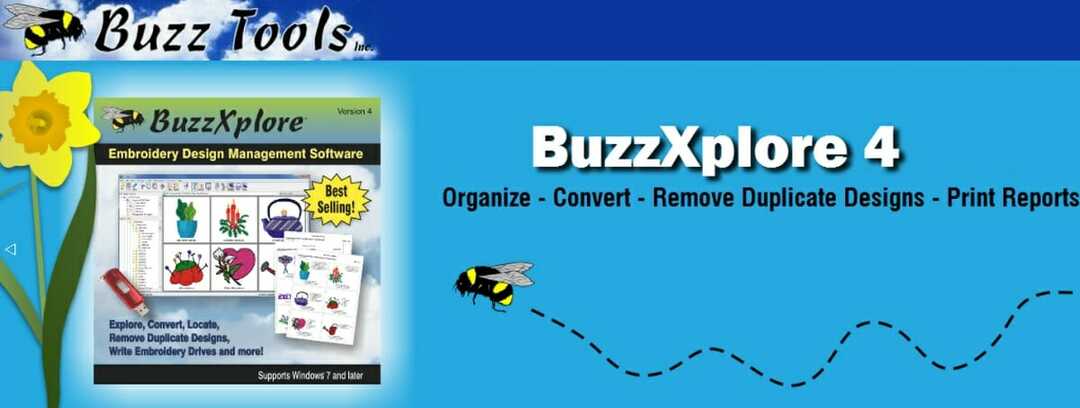Adobe Photoshop on normaali de l'industrie ja matière de retouche valokuva.
Vous pouvez utiliser cet outil pour modifier vos photos comme vous le souhaitez: les recadrer, les redimensionner, supprimer des objets, combiner plusieurs images en une seule, ajouter des effets, jne.
En ce qui concerne Photoshop, mielikuvitus est la limite. Paras partie lors de son utilization est que la qualité d’image ne sera pas affectée du tout, quels que soient les changements que vous apportez.
En ce qui concerne l’édition de photos, le redimensionnement des images a toujours été délicat en raison de problèmes de déformation d’image.
Mais grâce à Photoshop, vous pouvez désormais redimensionner des images et des photos sans perte de quality.
Kommentoi redimensionner des images sans perdre en qualité dans Photoshop:
- Téléchargez Adobe Photoshop
- Importez l'image que vous souhaitez redimensionner ja Photoshop
- Allez dans le menu Calque> Nouveau> choisissez Calque kopiokoneen kautta
- Tanssivyöhyke Calques, kuva kuvasta
- Cliquez sur l’icône du menu dans le panneau Calques ou allez directement au menu Calque général
- Sélectionnez l’option Convertir en objet intelligent pour convertir votre image en objet intelligent
- Clientquez sur le menu Image and sélectionnez Taille d’image pour agrandir ou diminuer l’image
- Dans la nouvelle fenêtre, définissez les nouvelles dimension de votre image (Vous pouvez modifier les dimension en pixels et la taille du document. Kaada esiserver la qualité de l’image, la resolution ne doit pas être inférieure à 300 pikseliä.)
- Enregistrez les modifications.
- Vous pouvez également redimensionner vos images normalement sans les transformer en objets intelligents. Riippuvat, les objets älykkäät ont tendence à préserver la qualité d’image mieux que leurs homologues normaux.
Kommenttien muokkaaja la taille des images dans Photoshop (opas général):
- Asiakkaan valikko Image and sélectionnez Taille d’image
- Modifiez manuellement les valeurs de largeur et de hauteur
- Pour Conserver les proportions, assurez-vous que l’icône du lien est en surbrillanceValitse
- Cliquez sur Rééchelonnement pour enregistrer les modifications
Kommentoi recadrer des images ja Photoshop:
- Asiakkaiden valikko Outils et sélectionnez l’outil Recadrer
- Faites glisser les bords de l'outil de recadrage pour ajuster la taille
- Appuyez sur Entrée pour enregistrer les modifications
Etkä ylläpito, vous savez comment utiliser Photoshop pour redimensionner les images.

Adobe Photoshop
Recadrez, redimensionnez, ja retouchez vain kuvia täydellisyyttä Photoshop, johtaja maanantai!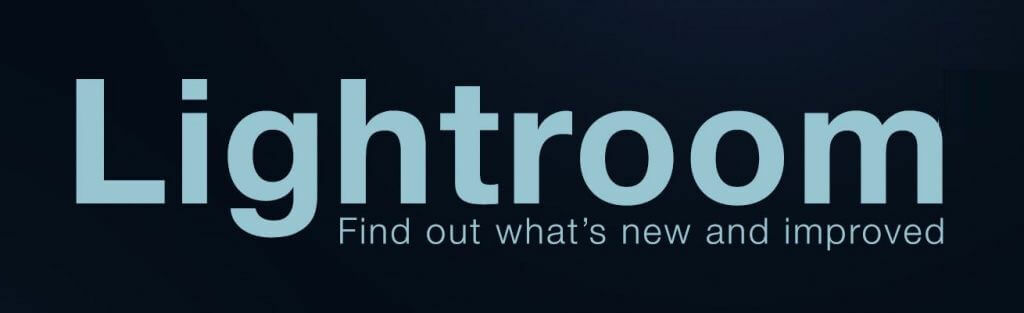
La toute nouvelle application vous permet de modifier, redimensionner, d’organiser, de stocker and de partager facilement vos photos and pleine resolution, où que vous soyez.
Si vous cherchez un moyen simple d’utiliser and logiciel de redimensionnement d’images, alors Lightroom pourrait être precement ce dont vous avez besoin.
L'outil a une interface simple à utiliser où vous pouvez facilement trouver les images que vous souhaitez redimensionner, recadrer ou modifier selon vos préférences.
Dans l’ensemble, Lightroom est un outil solide pour redimensionner les images, lisää ilendend enalement en charge somees fonctionnalités bonus avancées.
Voyons-kiihdytys ses caractéristiques-clé:
- Créez des graphiques sociaux, des video ja des web-sivut
- Adobe Portfolio -sivusto valitsee oikean sivuston Web-sivuston
- Arkistovalokuvia ja pilviä (20 osaa - ympäristö 4000 JPEG)
- Tutoriels interactifs dans l’application
- Outils d’édition et de improvement robustes
- Outils d’organisation et options de Shareware

Adobe Lightroom
Légère et conviviale, cette application puissante satisfera tous vos besoins d’édition d’image.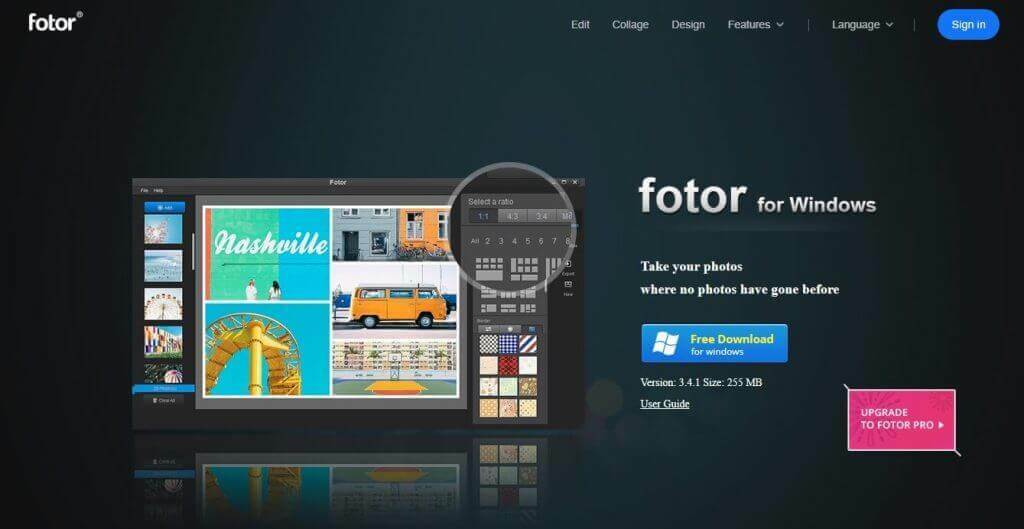
Valokuvaaja ja autre erinomainen outil qui peut fonctionner comme un redimensionneur d’image.
Il possède de nombreuses fonctionnalités, notamment la retouche, le recadrage, le redimensionnement, le séparateur et plusieurs autres.
Valokuvaus est out incroyablement puissant, et avec la possibilité de convertir et de redimensionner des des fichiers, ce sera and choix parfait pour de nombreux utilisateurs.
Voyons-kiihdytys ses caractéristiques-clé:
- Une-kokoelma généreuse de modèles prédéfinis, allant des conceptions de médias sociaux aux bannières YouTube
- Interface facile à utiliser par glisser-déposer
- Tehosteet ja suodattimet (ombre, kalvo, sélecteur de couleur jne.)
- Outils robustes pour éditer, retoucher, redimensionner, ajuster la couleur, la lumière et plus
- Muokkaaja valokuvia HDR
- Capacités de collage et de conception graphique
⇒Obtenez Fotor

Si vous cherchez un redimensionneur d’images simple et facile à utiliser, vous ne devez pas rater cet outil. Ne vous y trompez pas, CorelDraw est and logiciel aussi puissant que possible.
Cette-sviitti, joka on täydellinen käsitysgrafiikan ammattihenkilöstö, joka tarjoaa teille, että ei ole mitään avez besoin pour créer vos projets allant des outils de design, de l ’kuva vectorielle et de l’édition de photos aux outils de typographie.
Yhteensopivat avec plus de 100 -muotoiset grafiikat, vous pouvez -tuotteiden maahantuoja ja viejä erilaisissa fichiers-tuotteissa ja redimensionner ou les ajuster à la täydellisyydessä valitun mielikuvituksen.
Voyons-kiihdytys ses caractéristiques-clé:
- Solutions alimentées par l’IA (effets d’apprentissage automatique, outil de sélection intelligentente et plus)
- Henkilökohtaiset vaihtoehdot travail pour accélérer les flux de travail
- Ensemble d’outils d’édition impressionnant (suodattimet, efetit, naamiot, esineet, Remplacer la couleur et plus)
- Ajustez la couleur et le ton, supprimez les epätäydellisyydet, corrigez la perspektiivi jne.
- AfterShot 3 HDR -kuvakuvat superbes-valokuvista plage dynamique élevée à partir de vos -kuvat RAW
- Contrôle d’objet inégalé
⇒Obtenez CorelDraw

Luminar est un logiciel révolutionnaire doté de capacités d’édition photo incroyablement puissantes qui vous permettront de redimensionner, d’ajuster, d’affiner n’importe quelle image à la perfection.
Bénéficiant d’une combinaison ainutlaatuinen de fonctionnalités de conception basées sur l’IA professionnelle et d’une-käyttöliittymä intuitiivinen, Luminar fait le choix parfait pour tous les utilisateurs, des avancés aux aloittelijat.
Voyons-kiihdytys ses caractéristiques-clé:
- RAW-palkinto en charge des fichiers
- Vienti pääasiallisiin muotoihin, fichiers, calques, masques et bien plus encore
- Outils d’amélioration d’image alimentés par l’IA
- Montage rikkoutumaton
- Optimisur avancé de contraste, de couleur et de détails, traitement par lot et plus
- Correction de l’objectif
⇒ Obtenez Luminar
Cela complète notre liste des besturs outurs de redimensionnement d’images. Si vous avez d’autres solutions à nous proposer, faites-le nous savoir dans les commentaires ci-dessous.